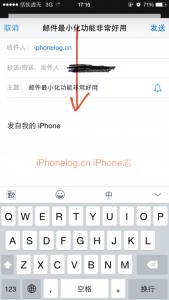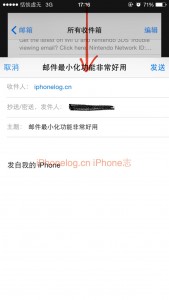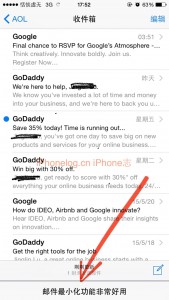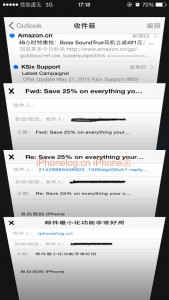2
6 月
在 iPhone 邮件程序中如何最大化(最小化)你的邮件
如果你很多时候都在用 iPhone 处理邮件,你肯定遇到过这样的情形:当你发起或回复一封邮件的时候,你需要参考另一封邮件的内容,你怎么办? 要是在之前,我会取消正在编写的邮件,然后去阅读或复制需要的信息之后,再重新发起新邮件。
其实,自 ios7 开始,Mail 程序就有一个强大的功能:邮件最小化。邮件最小化允许你最小化当前正在处理的邮件:包括回复转发和新建的邮件,回到主界面(可以访问其它邮件),可以随时切换回最小化的邮件。
邮件最小化功能非常方便,却非广为人知,但我也保证当你了解了这个功能,你会一直使用下去。
iOS 邮件程序中如何最小化、最大化邮件
一步一步跟我来,所以打开你的邮件程序并且新建一封邮件,然后跟着下面的步骤做:
1.按住新邮件顶部区域,也就是标题那里,然后向下拖动,邮件会最小化到最底部,看到了吗?你回到了邮箱主界面,你可以和往常一样正常浏览其他邮件了。
2.当你想重新回到刚才创建的邮件吗?很简单,iphone 底部,点一下刚才的新邮件标题,然后剩下来我就不多说了。这个功能适用于新邮件、回复、转发,非常实用,而且你可以最小化多封邮件。当你想最大化的时候,它会是下图这样,是不是很熟悉?